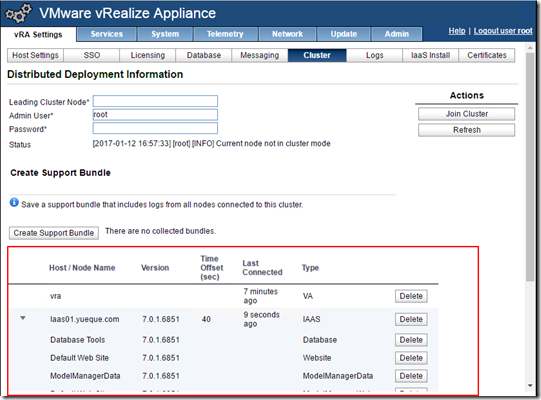IaaS服務器主要提供web portal 的訪問,工作流的處理等。這個服務要裝在Windows server 2012 R2服務器上,前提條件比較多,安裝過程中容易失敗。首先通過訪問https://vra.yueque.com:5480/installer/進行下載安裝Management Agent。
輸入vra的信息,如下圖:
等待安裝過程的完成
首次安裝完成vRealize Automation Appliance, 訪問https://vra.yueque.com,可以進行IaaS服務器的安裝。
下圖中輸入time server ,這裏輸入AD IP,點擊“下一步”。
這裏輸入vra的地址。
設置單點登錄的密碼。
填寫IaaS服務器的信息。
填寫IaaS SQL服務器信息。sql已經安裝並有實例。
填寫DEM的信息,設置密碼。
填寫Agent信息,這裏的agent是連接vcenter時所用的,所以Endpoint名稱一定要記下來。
填寫證書信息。
填寫web證書信息。
填寫manager證書信息
點擊“驗證”時,會提示iaas服務器未滿足前提條件。
這裏我藉助IaaS Installer進行安裝前提條件。訪問https://vra.yueque.com:5480/installer/下載並安裝到iaas和sql服務器上,進行前提條件的檢查安裝。
在IaaS服務器上安裝iaas installer完畢後,可以點擊桌面“setup__10.10.106.200@5480”的圖標進行配置。要確保安裝成功,vRealize Automation 服務器和 Windows 服務器上的時鐘必須同步。
輸入vra用戶名和密碼。
選擇“Complete Install”
完成紅色錯誤的前提條件安裝和配置。sql數據庫只需要檢查database的前提條件即可。
安裝前提條件後,再重新驗證通過即可。
創建好iaas服務器快照,確認無誤後,點擊“安裝”
等待安裝完成。最後可以登錄appliance檢查iaas是否安裝同步成功:
至此,iaas服務器安裝成功。

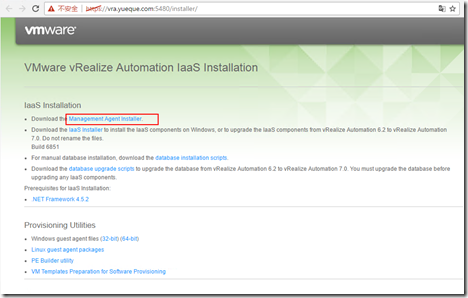
![clip_image001[5] clip_image001[5]](http://s3.51cto.com/wyfs02/M02/8C/C9/wKiom1h3tv-iwVhyAAGBDP99XMA979.png)
![clip_image001[7] clip_image001[7]](http://s3.51cto.com/wyfs02/M00/8C/C9/wKiom1h3twDSuUNgAAEoZqTS0Bs980.png)
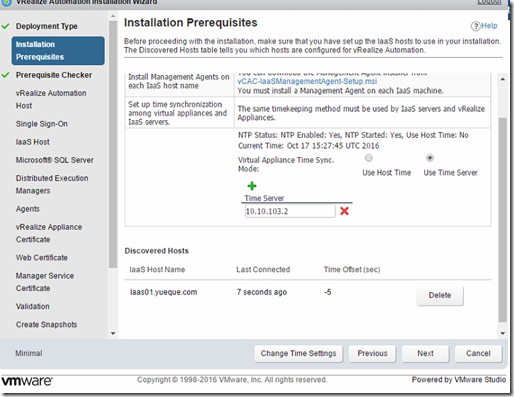
![clip_image001[9] clip_image001[9]](http://s3.51cto.com/wyfs02/M01/8C/C6/wKioL1h3twTyX1bPAAFrXLI0LZE181.png)
![clip_image001[11] clip_image001[11]](http://s3.51cto.com/wyfs02/M00/8C/C9/wKiom1h3twWhSfHZAAFyn3QAueQ527.png)
![clip_image001[13] clip_image001[13]](http://s3.51cto.com/wyfs02/M02/8C/C6/wKioL1h3twfTR_j3AAGKNVRbeOI543.png)
![clip_image001[15] clip_image001[15]](http://s3.51cto.com/wyfs02/M00/8C/C6/wKioL1h3twmQt9u1AAHPq2GD61A978.png)
![clip_image001[17] clip_image001[17]](http://s3.51cto.com/wyfs02/M01/8C/C9/wKiom1h3twqD-Z9mAAGXbOe-ixU685.png)
![clip_image001[19] clip_image001[19]](http://s3.51cto.com/wyfs02/M02/8C/C9/wKiom1h3twyzRol4AAHGhxNnQ6o370.png)
![clip_image001[21] clip_image001[21]](http://s3.51cto.com/wyfs02/M02/8C/C9/wKiom1h3tw6Rnl1AAAHUvlyZsPg916.png)
![clip_image001[23] clip_image001[23]](http://s3.51cto.com/wyfs02/M00/8C/C9/wKiom1h3txDj7C89AAInjrqq9XU076.png)
![clip_image001[25] clip_image001[25]](http://s3.51cto.com/wyfs02/M01/8C/C9/wKiom1h3txGTzwjtAAHXpaOhm6Y620.png)
![clip_image001[27] clip_image001[27]](http://s3.51cto.com/wyfs02/M02/8C/C9/wKiom1h3txPjk1fCAAJDQ1ZTYu4891.png)
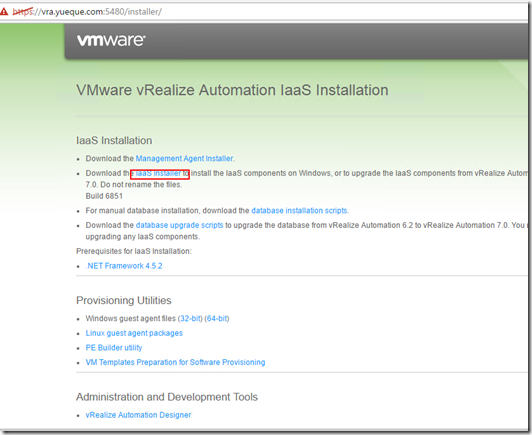
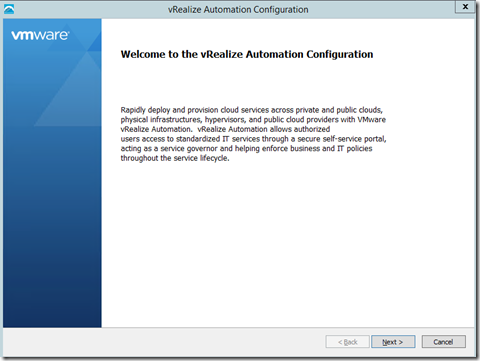
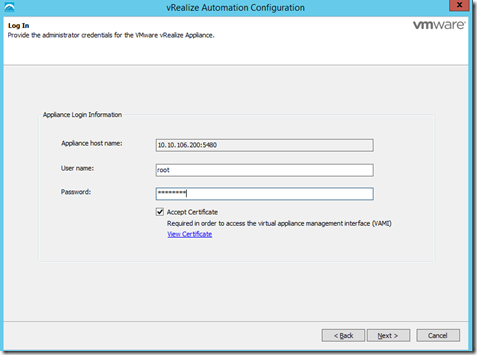
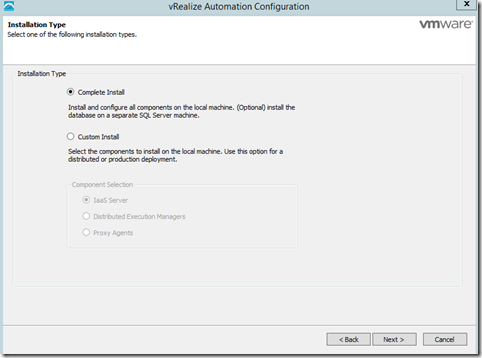
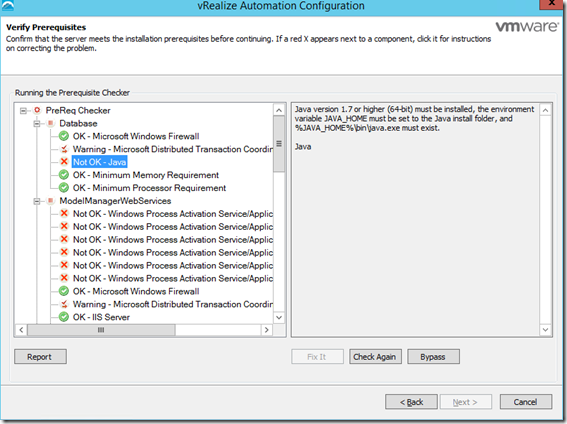
![clip_image001[29] clip_image001[29]](http://s3.51cto.com/wyfs02/M00/8C/C6/wKioL1h3txrgdUTiAAHQAA5npBU553.png)
![clip_image001[31] clip_image001[31]](http://s3.51cto.com/wyfs02/M01/8C/C6/wKioL1h3txyAAdJBAAIFbNFg7ZY004.png)